
时间:2021-08-07 01:24:27 来源:www.win10xitong.com 作者:win10
我们在使用pc的时候,有时候会遇到win10系统连接wifi的情况,win10系统连接wifi这样的不常见的问题,还真把一些大神给弄懵了。我们需要怎么办呢?处理这个难题的方法如下:1.右键左下角的开始菜单,在弹出的菜单中选择设置。2.在弹出的设置窗口中,点击网络和Internet图标就搞定了。win10系统连接wifi问题下面我们一起来看看它的操作步骤。
具体方法如下:
1.右键单击左下角的开始菜单,并从弹出菜单中选择设置。
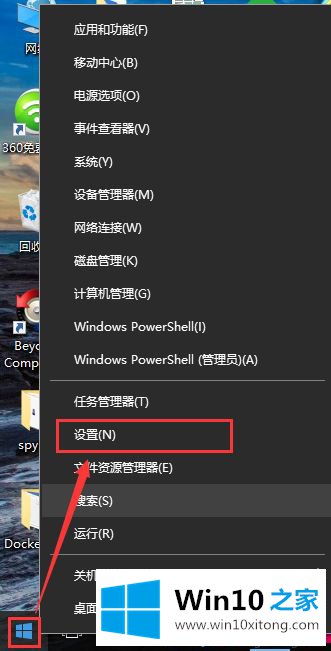
2.在弹出的设置窗口中,单击网络和互联网图标。
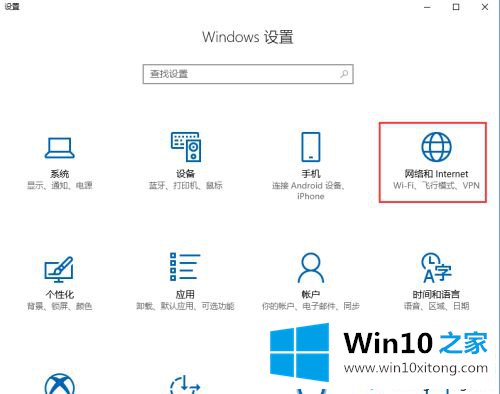
3.跳转到网络状态页面。
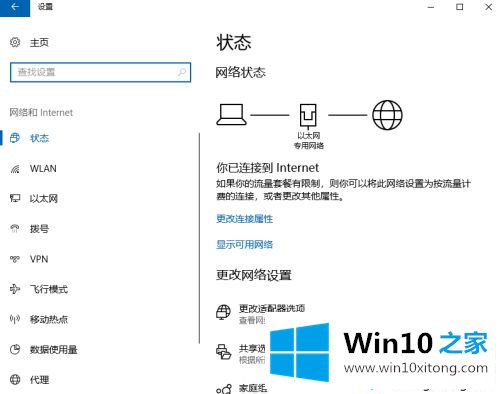
4.单击左侧的无线局域网选项,在右侧界面切换无线局域网配置页面。
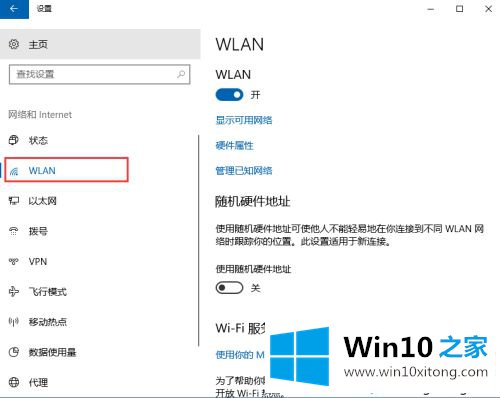
5.单击以显示可用网络。
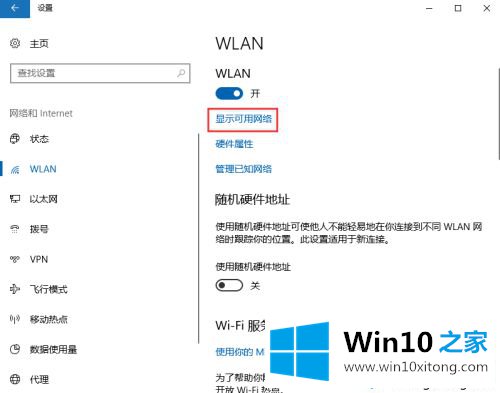
6.单击显示可用网络后,将弹出所有检测到的wifi信息。
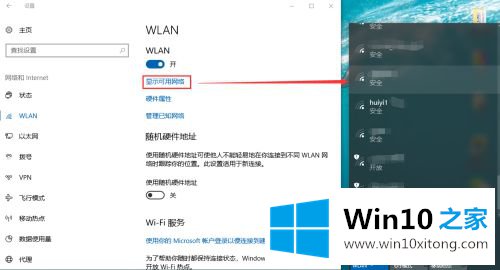
7.在这里,您可以选择要连接的wifi,输入正确的wifi密码,点击下一步,保存成功后即可访问网页。

Win10电脑连接WiFi可以上网看电视,聊天,自由工作。很方便吗?有兴趣来试试!
这篇关于win10系统连接wifi问题的教程到这里就告一段落了,大家伙都解决问题了吗?要是顺利的帮助你把这个win10系统连接wifi的问题处理好了,希望你继续支持本站,如果有什么意见,可以给小编留言,谢谢大家。